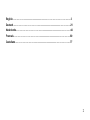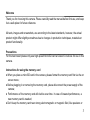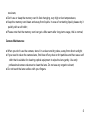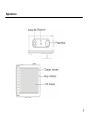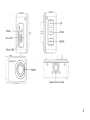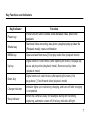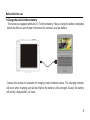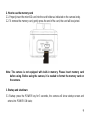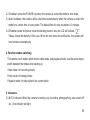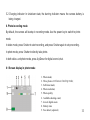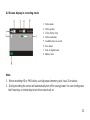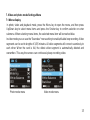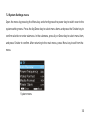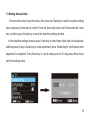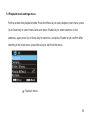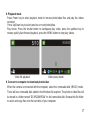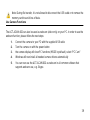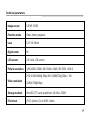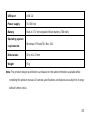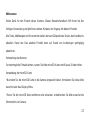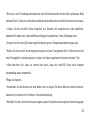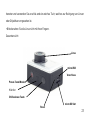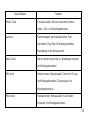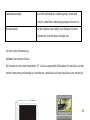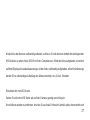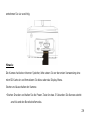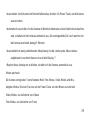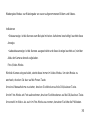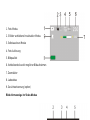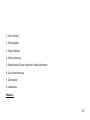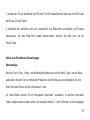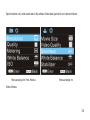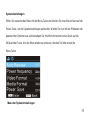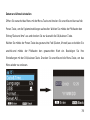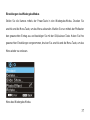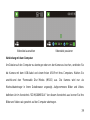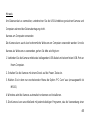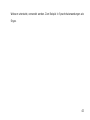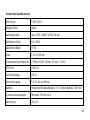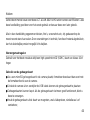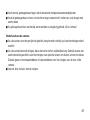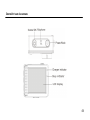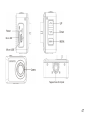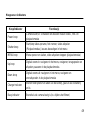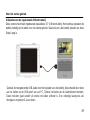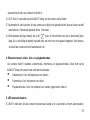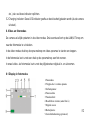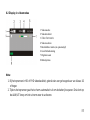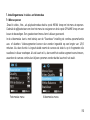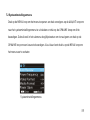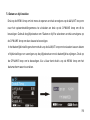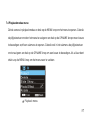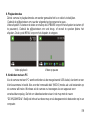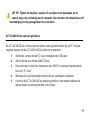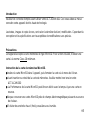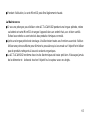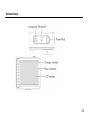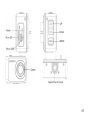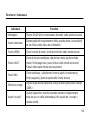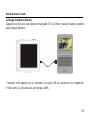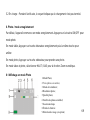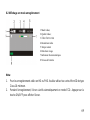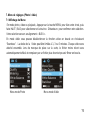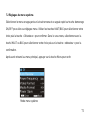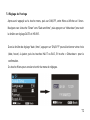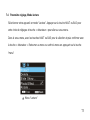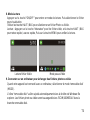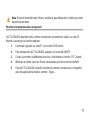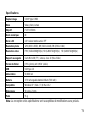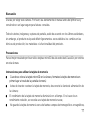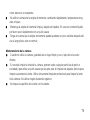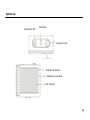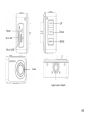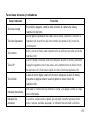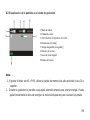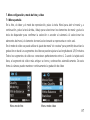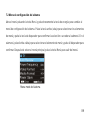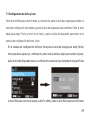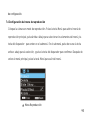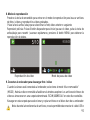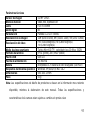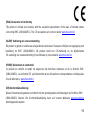MAXXTER ACT-ACAM-002 Manuel utilisateur
- Catégorie
- Caméras de sports d'action
- Taper
- Manuel utilisateur
La page charge ...
La page charge ...
La page charge ...
La page charge ...
La page charge ...
La page charge ...
La page charge ...
La page charge ...
La page charge ...
La page charge ...
La page charge ...
La page charge ...
La page charge ...
La page charge ...
La page charge ...
La page charge ...
La page charge ...
La page charge ...
La page charge ...
La page charge ...
La page charge ...
La page charge ...
La page charge ...
La page charge ...
La page charge ...
La page charge ...
La page charge ...
La page charge ...
La page charge ...
La page charge ...
La page charge ...
La page charge ...
La page charge ...
La page charge ...
La page charge ...
La page charge ...
La page charge ...
La page charge ...
La page charge ...
La page charge ...
La page charge ...
La page charge ...
La page charge ...
La page charge ...
La page charge ...
La page charge ...
La page charge ...
La page charge ...
La page charge ...
La page charge ...
La page charge ...
La page charge ...
La page charge ...
La page charge ...
La page charge ...
La page charge ...
La page charge ...
La page charge ...
La page charge ...

60
Introduction
Veuillez lire ce mode d’emploi avant utiliser votre ACT-ACAM-002. Ceci vous aidera à mieux
connaitre votre appareil de très haute technologie.
Les textes, images et copie écrans, sont selon la dernière révision / modification. Cependant la
conception et les spécifications sont susceptibles de modifications sans préavis.
Précautions
Cet appareil accepte la carte mémoires de type MicroSD. Pour un bon résultat, n’utiliser une
carte à la norme Class 10 minimum.
Instruction de la carte de mémoires MicroSD.
● Insérez la carte MicroSD dans l’appareil, puis formater la carte via le menu de l’écran.
● Avant insertion ou retrait de la carte de mémoires. Veuillez mettre hors tension votre
ACT-ACAM-002
● La Performance de la carte MicroSD peut être en déclin avec le temps. Ayez une carte en
reserve.
● Ne pas conserver vos cartes MicroSD près de champs électromagnétique puissants ou source
de chaleur..
● Et éviter des endroits chaud / froid, poussiéreux ou humide.

61
● Pendant l’utilisation, la carte MicroSD peut être légèrement chaude.
La Maintenance
● Si vous ne prévoyez pas d’utiliser votre ACT-ACAM-002 pendant une longue période, retirez
sa batterie et carte MicroSD et rangez l’appareil dans un endroit frais, sec et bien ventilé.
Evitez les endroits ou sont stockés des produits chimiques corrosifs.
● Après une longue période de stockage. Veuillez tester toutes ses fonctions avant de l’utiliser.
Utiliser une poire soufflante pour éliminer la poussière qui s’accumule sur l’objectif et n’utiliser
que de produits nettoyants à base de solvants organiques.
● La ACT-ACAM-002 renferme des circuits électroniques de haute précision. N’essayez jamais
de le démonter et évitez de toucher l’objectif ou le capteur avec vos doigts.
La page charge ...
La page charge ...

64
Fonctions + Indicateurs
Indicateur
Fonction
Interrupteur
Touche On/Off (alim); commutateur de mode, vidéo, photo et lecture
Touche obturateur
Démarrage/Arrêt enregistrement vidéo, prendre photo; Lecture/Arrêt
de lire fichier vidéo; menu de confirmation
Touche MENU
Ouvrir et sortir de menu ; Arrêt de lire fichier vidéo (mode lecture)
Touche HAUT
Zoom de lecture numérique: sélectionner menu (après le mode
menu); fichier page-haut; pause lecture vidéo (mode de lecture);
Retour vidéo rapide (mode de visualisation)
Touche BAS
Zoom numérique : sélectionner le menu (après le mode menu);
fichier page-bas;Avance rapide vidéo (mode lecture)
Témoin de charge
Voyant rouge allumé pendant la charge et arrêt après pleine charge
(100%)
Voyant “occupé”
Quand l’appareil en marche (exemple: pendant enregistrement,
prise de vue, en veille automatique), the voyant led « occupé »
restera allumé.

65
Avant la mise en route
3.Charger la batterie (fournie)
L’appareil est livré avec une batterie rechargeable 3.7V au lithium. Veuillez charger la batterie
avant chaque utilisation.
Connecter votre appareil sur un ordinateur, le voyant LED est allumé lors du chargement.
Prévoir entre 2 à 4 heures pour une charge à 100%.

66
2. Utilisation de la carte mémoire
2.1. Insérez une carte microSD dans le support carte jusqu’à ce qu’elle se met en place avec un
déclic.
2.2. Pour retirer la carte de mémoire, enfoncer la carte légèrement. L’éjection de carte est
automatique.
Nota: L’appareil n’a pas de mémoires internes. Veuillez insérer une carte de type MicroSD
avant la mise en route. Et éventuellement la formatée.
3. Démarrage et Arrêt :
3.1 Démarrage : Appuyer sur la touche ON/OFF pendant 3 secondes. La mise sous tension peut
prendre un certain temps avant l’écran s’affiche.

67
3.2 Arrêt : Appuyer sur la touche ON/OFF pour l’arrêt.
3.3 Arrêt Auto: L’appareil fera un arrêt automatique quand il est en mode veille et pendant certain
temps en mode ECO. Le temps par défaut pour arrêt automatique est 3 minutes.
3.4 Arrêt auto lors batterie faible : lorsque la batterie est faible, Sur l’écran ça affiche « ».
Veuillez mettre en charge votre appareil. Quand l’indicateur change de couleur en rouge et
clignotant, votre appareil va immédiatement en mode arrêt automatique.
4. Changement de modes
L’appareil a 3 modes : Photo, Video et Lecture. Après démarrage, utiliser la touche ON/OFF
pour sélectionner votre choix.
Mode Video : enregistrement image
Mode Photo : prendre des photos
Lecture : lire vos fichiers, video ou photo
5. Indicateurs
5.1 Occupé: Quand l’appareil est en fonctionnement (enregistrement, photo, mode éco, etc.), le
voyant s’allume.

68
5.2 En charge : Pendant l’arrêt auto, le voyant indique que le chargement n’est pas terminé.
6. Photo / mode enregistrement
Par défaut, l’appareil commence en mode enregistrement. Appuyer sur la touche ON/OFF pour
mode photo.
En mode vidéo, Appuyer sur touche obturateur enregistrement puis la même touche pour
arrêter.
En mode photo, Appuyer sur touche obturateur pour prendre une photo.
En mode video et photo, sélectionner HAUT / BAS pour la fonction Zoom numérique.
6.1 Affichage en mode Photo
1.Mode Photo;
2.Trois photos en continu;
3.Mode de retardateur;
4.Résolution photo;
5.Qualité photo;
6.Nombre de photos availabel;
7.Zoom numérique
8.État de la batterie
9.Détection de visage (en option)

69
6.2 Affichage en mode enregistrement
Nota:
1. Pour les enregistrements vidéo en HD ou FHD. Veuillez utiliser les cartes MicroSD de type
Class 10 minimum.
2. Pendant l’enregistrement, l’écran s’arrêt automatiquement en mode ECO. Appuyer sur la
touche ON/OFF pour afficher l’écran.
1.Mode video;
2.Qualité video;
3.Video frame rate
4.Resolution vidéo
5.Temps restant
6.Detection visage
7.Indicateur Zoom numérique
8.Niveau de batterie

70
7. Menu de réglages (Photo / vidéo)
7.1 Affichage du Menu
En mode photo, video ou playback, Appuyer sur la touche MENU pour faire votre choix, puis
faire HAUT / BAS pour sélectionner et la touche « Obturateur » pour confirmer votre sélection.
Votre selection sera en soulignement « BLEU ».
En mode vidéo vous pouvez désélectionner la fonction video en boucle en choisissant
“Seamless”. La durée de la Video peut être limitée à 1, 3 ou 5 minutes. Chaque video sera
attaché ensemble. Lors de manque de place sur la carte, le fichier moins récent sera
automatiquement effacé et remplacer par un fichier plus récent et pouvoir filmer en boucle.
Menu mode Photo Menu mode Vidéo

71
7.2 Réglages du menu système.
Sélectionner le menu en appuyant sur la touche menu et un appuie rapid sur touche demurrage
ON/OFF pour aller aux réglages menu. Utiliser les touches HAUT/BAS pour sélectionner votre
choix puis la touche « Obturateur » pour confirmer. Dans le sous menu, sélectionner avec la
touché HAUT ou BAS pour sélectionner votre choix puis sur la touche « obturateur » pour la
confirmation.
Après avoir retourné au menu principal, appuyer sur la touche Menu pour sortir.
Mode menu système

72
7.3 Réglage de l’horloge
Apres avoir appuyé sur la touche menu, puis sur ON/OFF, votre Menu s’affiche sur l’écran.
Naviguer avec la touche “Down” vers “Date and time”, puis appuyer sur “obturateur” pour avoir
la fenêtre en réglage DATE et HEURE.
Dans la fenêtre de réglage “date / time”, appuyer sur “ON/OFF” pour sélectionner votre choix
(date, heure) à ajuster, puis les touches HAUT ou BAS, Et touche « Obturateur » pour la
confirmation.
Ou touche Menu pour annuler et sortir du menu de réglages.

73
7.4 Paramètre réglage, Mode lecture
Sélectionner votre appareil en mode “Lecture”. Appuyer sur la touche HAUT ou BAS pour
votre choix de réglages et touche « obturateur » pour aller au sous-menu.
Dans le sous-menu, avec les touches HAUT ou BAS pour la sélection et puis confirmer avec
la touche « obturateur ». Retourner au menu ou sortir du menu en appuyant sur la touche
“menu”
▲ Menu “Lecture”

74
8. Mode Lecture
Appuyer sur la touché “ON/OFF” pour entrer en mode de lecture. Puis sélectionner le fichier
pour visualisation.
Utiliser les touche HAUT / BAS pour sélectionner un fichier Photo ou Vidéo.
Lecture : Appuyer sur la touche “obturateur” pour lire fichier vidéo, et la touche HAUT / BAS
pour retour rapide / avance rapide, Puis sur la touche MENU pour arrêter la lecture.
Lecture fichier Vidéo Mode pause Vidéo
9. Connecter sur un ordinateur pour échanger des fichiers photo ou vidéo
Quand votre appareil est connecté avec un ordinateur, sélectionner le mode ‘removable disk’
(MSDS).
L’icône “removable disk” va être ajouté automatiquement dans la fenêtre de Windows file
explorer. Les fichiers photo ou vidéo seront sauvegardé dans “DCIM\100MEDIA” dans la
branche removable disk.

75
Nota: Pendant le transfère des fichiers, veuillez ne pas débrancher le câble pour éviter
de perte de données.
Fonctions incorporées dans cet appareil
L’ACT-ACAM-002 peut être utilisé comme une webcam (seulement en vidéo) sur votre PC.
Marche à suivre pour la function webcam.
1. Connectez l’appareil sur votre PC via le câble USB (fourni)
2. Puis allumez votre ACT-ACAM-002, appuyer sur la touché ON/OFF.
3. L’écran va montrer les différentes fonctions, sélectionner la fonction “PC Camera”
4. Windows va mettre à jour les fichiers nécessaires pour le bon fonctionnement.
5. Puis le ACT-ACAM-002 est prêt à fonctionner comme une webcam et compatible
avec des applications diverses comme ; Skype …

76
Specifications
Capteur image
5.0 MP type CMOS
Mode
Video, photo, lecture
Objectif
F2.5 f=3.53mm
Zoom numérique
8x
Ecran LCD
2.0” couleur matrice active TFT
Resolution photo
12M (4000 x 3000), 8M (3264 x 2448), 5M (2592 x 1944)
Resolution video
FHD (1920x1080@30fps) HD (1280X720@30fps) HD (1280X720@60fps)
Support sauvegarde
Carte MicroSD (TF) , vitesse, class 10 (Max. 32Go)
Format de fichier
JPEG (photo), AVI / MOV (vidéo)
USB
USB type 2.0
Alimentation
5V, 800 mA
Batterie
3.7V rechargeable batterie lithium (700 mAh)
Compatible
Windows XP / Vista / 7 / 8, Mac 10.2
Dimensions
58 x 44 x 23 mm
Poids
55 g
Nota: La conception et les spécifications sont susceptibles de modifications sans préavis.
La page charge ...
La page charge ...
La page charge ...
La page charge ...
La page charge ...
La page charge ...
La page charge ...
La page charge ...
La page charge ...
La page charge ...
La page charge ...
La page charge ...
La page charge ...
La page charge ...
La page charge ...
La page charge ...
La page charge ...
La page charge ...
-
 1
1
-
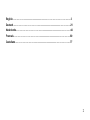 2
2
-
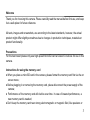 3
3
-
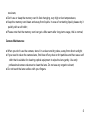 4
4
-
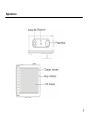 5
5
-
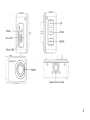 6
6
-
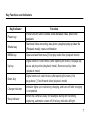 7
7
-
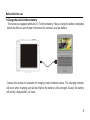 8
8
-
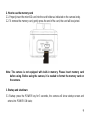 9
9
-
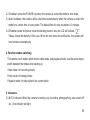 10
10
-
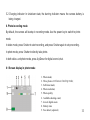 11
11
-
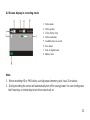 12
12
-
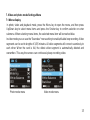 13
13
-
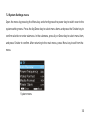 14
14
-
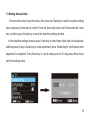 15
15
-
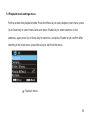 16
16
-
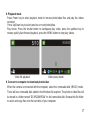 17
17
-
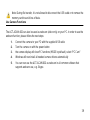 18
18
-
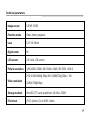 19
19
-
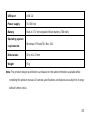 20
20
-
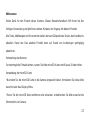 21
21
-
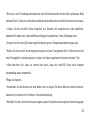 22
22
-
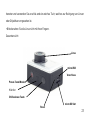 23
23
-
 24
24
-
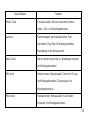 25
25
-
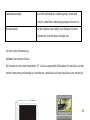 26
26
-
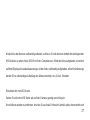 27
27
-
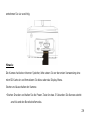 28
28
-
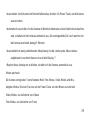 29
29
-
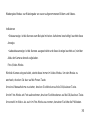 30
30
-
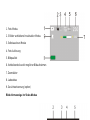 31
31
-
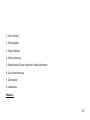 32
32
-
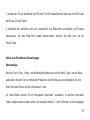 33
33
-
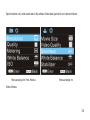 34
34
-
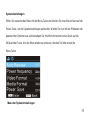 35
35
-
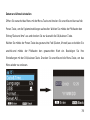 36
36
-
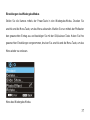 37
37
-
 38
38
-
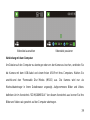 39
39
-
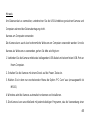 40
40
-
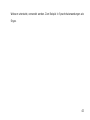 41
41
-
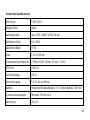 42
42
-
 43
43
-
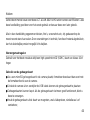 44
44
-
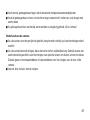 45
45
-
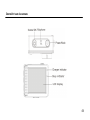 46
46
-
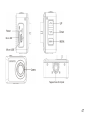 47
47
-
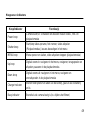 48
48
-
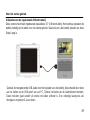 49
49
-
 50
50
-
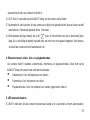 51
51
-
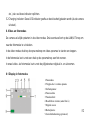 52
52
-
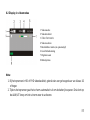 53
53
-
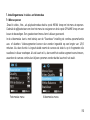 54
54
-
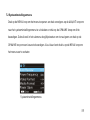 55
55
-
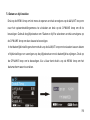 56
56
-
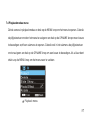 57
57
-
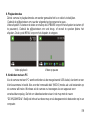 58
58
-
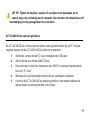 59
59
-
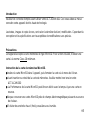 60
60
-
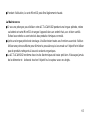 61
61
-
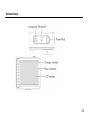 62
62
-
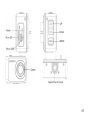 63
63
-
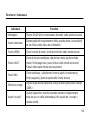 64
64
-
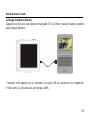 65
65
-
 66
66
-
 67
67
-
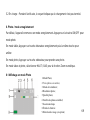 68
68
-
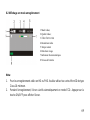 69
69
-
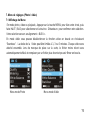 70
70
-
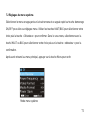 71
71
-
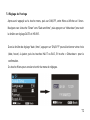 72
72
-
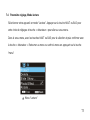 73
73
-
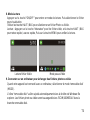 74
74
-
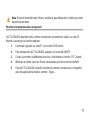 75
75
-
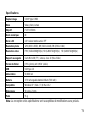 76
76
-
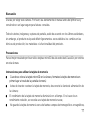 77
77
-
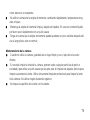 78
78
-
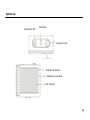 79
79
-
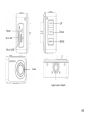 80
80
-
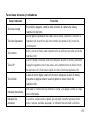 81
81
-
 82
82
-
 83
83
-
 84
84
-
 85
85
-
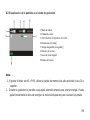 86
86
-
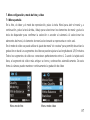 87
87
-
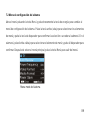 88
88
-
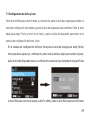 89
89
-
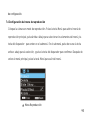 90
90
-
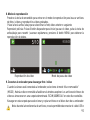 91
91
-
 92
92
-
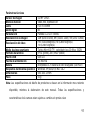 93
93
-
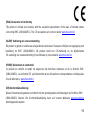 94
94
MAXXTER ACT-ACAM-002 Manuel utilisateur
- Catégorie
- Caméras de sports d'action
- Taper
- Manuel utilisateur
dans d''autres langues
- English: MAXXTER ACT-ACAM-002 User manual
- español: MAXXTER ACT-ACAM-002 Manual de usuario
- Deutsch: MAXXTER ACT-ACAM-002 Benutzerhandbuch
- Nederlands: MAXXTER ACT-ACAM-002 Handleiding
Documents connexes
Autres documents
-
Gembird ACAM-002 Manuel utilisateur
-
BearDevil Black Manuel utilisateur
-
Swann REMOTECAM SR361-RMC Manuel utilisateur
-
Gembird ACAM-W-01 Manuel utilisateur
-
BearDevil RED Manuel utilisateur
-
Lenco Sportcam 300 Manuel utilisateur
-
Sony ILCE-7RM4 Manuel utilisateur
-
Sony Alpha 7R III (ILCE-7RM3) Manuel utilisateur
-
Medion Wasserdichte Digitalkamera LIFE S44080 MD 87280 Manuel Appareil Photo Numerique Ãtance LIFE S44080 MD 87280<br> Manuel utilisateur
-
Lenco Sportcam 500 Manuel utilisateur